Innehållsförteckning
System Doctor 2014 Antivirus är ett falskt antivirusprogram och när det installerats på din dator hävdar det att skadliga hot har hittats på din dator och att den är infekterad, och att du måste köpa den fullständiga versionen av programmet för att rensa dem. System Doctor 2014 Antivirus publicerades av samma förlag som System Care Antivirus .
Programvaran infekterar din dator när du försöker ladda ner och installera gratis programvara från okända webbplatser. ignorera alla falska varningsmeddelanden och Ge INTE pengar för att köpa den fullständiga versionen.
Om du vill ta bort System Doctor 2014 Antivirus från datorn, fortsätt med stegen nedan:

Hur man tar bort System Doctor 2014 Antivirus från din dator.
Steg 1: Starta datorn i "Säker läge med nätverk".
Så här gör du,
1. Stäng av datorn.
2. Starta din dator (Power On) och när datorn startar upp, tryck på den " F8 " innan Window-logotypen visas.
3. Med hjälp av tangentbordspilarna väljer du " Säkert läge med nätverk "och tryck på "Enter".
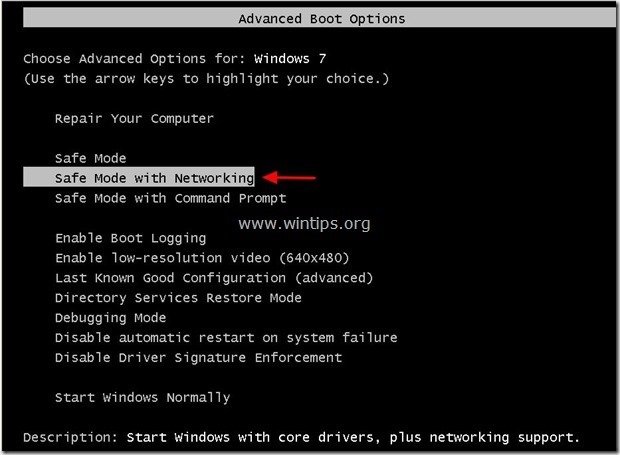
Steg 2. Avinstallera " System Doctor 2014 Antivirus "från din kontrollpanel.
1. För att göra detta går du till Start > Kontrollpanelen .
{Windows 8: Högerklicka på på den Nedre vänstra hörnet och välj Kontrollpanel }
{Windows XP: Starta > Inställningar > Kontrollpanel . }
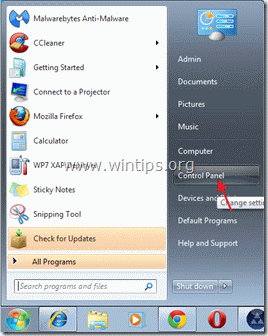
2. Dubbelklicka för att öppna " Lägg till eller ta bort program " om du har Windows XP eller
“ Program och funktioner " om du har Windows 8, 7 eller Vista.

3. I programlistan hittar du och Ta bort/avinstallera den " System Doctor 2014 Antivirus" ELLER " System Care Antivirus ”.
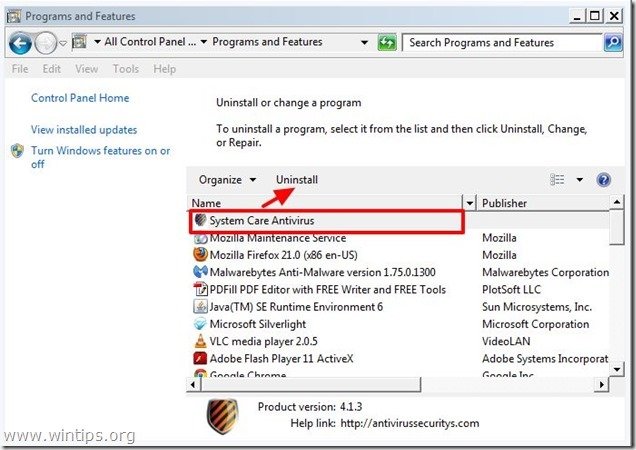
4. Tryck på " Avinstallera " på nästa skärm:
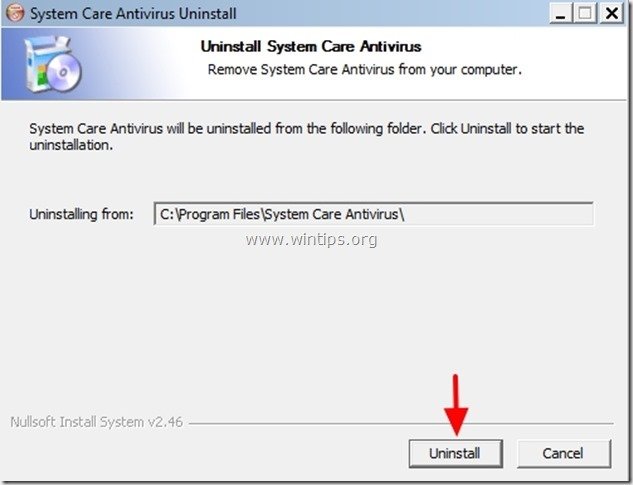
5. Press " Stäng " när avinstallationsprocessen är klar.
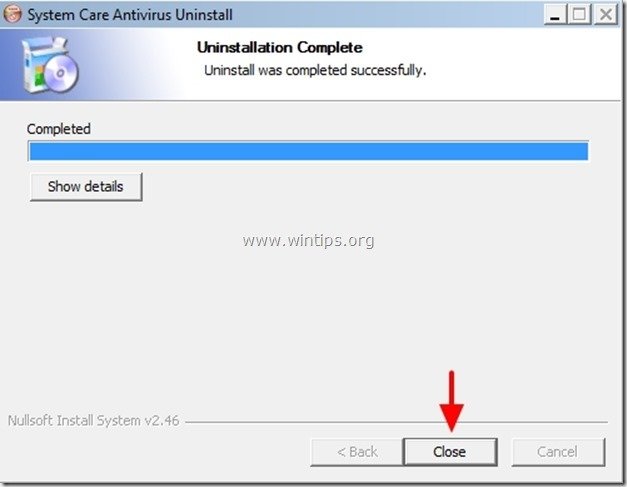
Steg 3: Rensa oönskade filer och registerposter från Windows Startup.
1. Ladda ner och kör CCleaner.
2. Vid "CCleaner" huvudfönster, tryck på " Kör renare " och låt programmet rensa alla oönskade filer åt dig.

3. Välj sedan " Register " i den vänstra rutan och välj sedan " Skanna efter problem " för att rensa registret från ogiltiga poster.
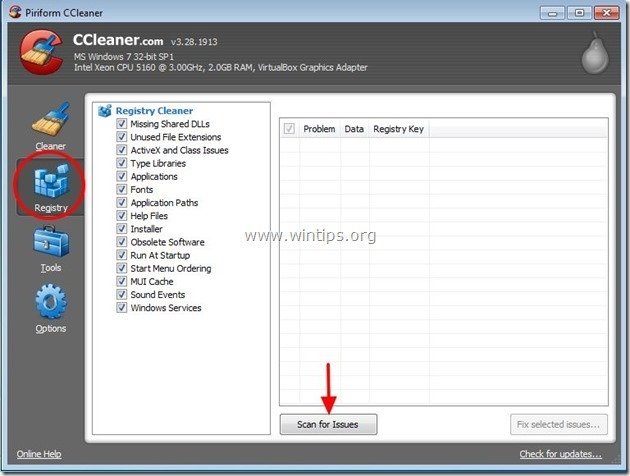
3a. När skanningen av registret är klar informerar programmet dig om eventuella problem i registret som hittats.
Lämna markeringarna som de är och välj " Rätta utvalda problem "i det nedre högra hörnet.

3a. I nästa fönster för att fråga "Vill du säkerhetskopiera ändringar i registret", Välj "Nej"

4. Slutligen väljer du " Verktyg " i den vänstra rutan.
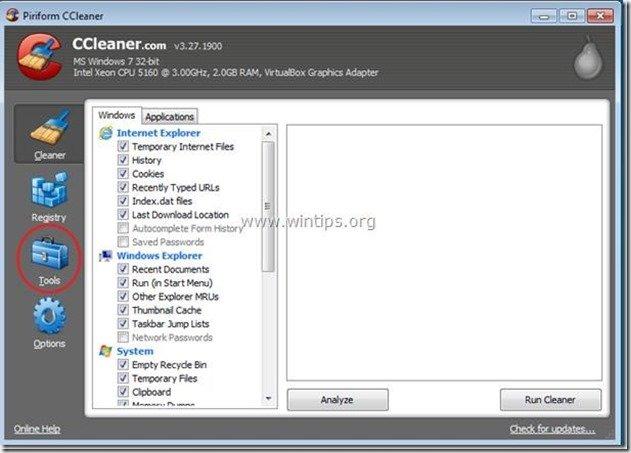
4a. I " Verktyg ", väljer du " Startup ".
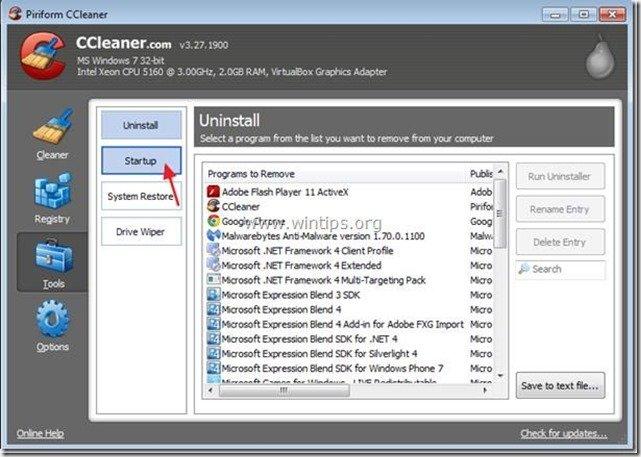
4b. Välj " Windows " och välj sedan följande skadliga post och radera den (om den finns) :
"Ja
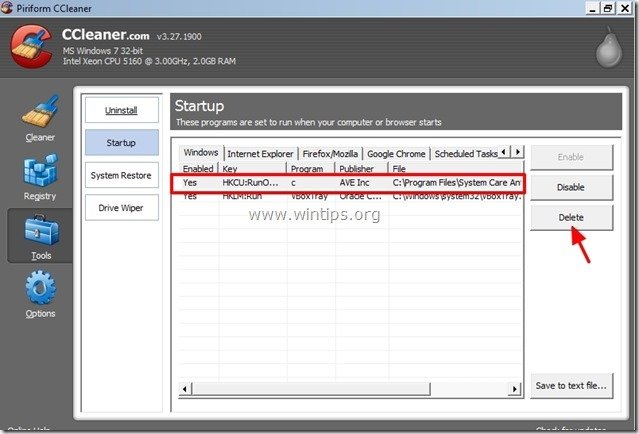
4c. Välj fliken "Context menu" och välj sedan följande skadliga post och ta bort den (om den finns) :
“ Ja “
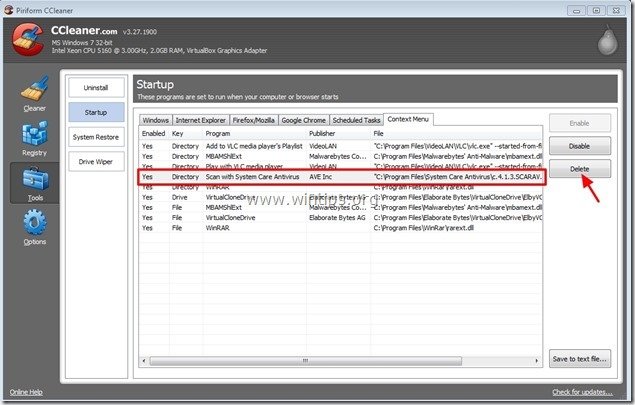
5. Stäng " CCleaner " och starta om datorn för att ändringarna ska träda i kraft.
Steg 4. Rengör din dator från att förbli skadliga hot.
Ladda ner och installera ett av de mest tillförlitliga GRATIS programmen mot skadlig kod idag för att rensa din dator från återstående skadliga hot. Om du vill vara ständigt skyddad från befintliga och framtida hot mot skadlig kod rekommenderar vi att du installerar Malwarebytes Anti-Malware PRO:
MalwarebytesTM-skydd
Tar bort spionprogram, adware och skadlig programvara.
Starta din kostnadsfria nedladdning nu!
*Om du inte vet hur man installerar och använder " MalwareBytes Anti-Malware ", läs dessa anvisningar.
Rådgivning: För att se till att din dator är ren och säker, Utför en fullständig genomsökning av Malwarebytes Anti-Malware i fönstren i "Säkert läge". .*
* För att komma in i Windows felsäkert läge trycker du på " F8 " när datorn startar upp, innan Windows-logotypen visas. När tangenten " Menyn Avancerade alternativ i Windows "visas på skärmen, använd piltangenterna på tangentbordet för att flytta till den Säkert läge och tryck sedan på "ENTER “.
Steg 5. Gör en fullständig genomsökning med ditt ursprungliga antivirusprogram.

Andy Davis
En systemadministratörs blogg om Windows





